iOS 14 隱藏頁面!將iPhone主畫面某頁全部App隱藏教學

iPhone iOS 14 隱藏頁面教學來囉!iPhone 更新到iOS 14之後,你將可以隱藏你iPhone主畫面、桌面的頁面,而且是整頁全部隱藏喔。一般當你iPhone安裝的App越來越多,你的iPhone主畫面頁面也會越來越多,難免會覺得很亂。但是iPhone在 iOS 14之後,將允許你完全隱藏頁面,整個iPhone主畫面會更簡潔喔!
下面教學iOS 14 隱藏頁面功能。
iPhone iOS 14 隱藏頁面、隱藏整頁全部App教學
▼要使用iOS 14 隱藏頁面功能,你必須先確定你已經將iPhone 更新到iOS 14 了。更新到iOS 14 之後,對著iPhone 主畫面的桌面長按,下方會跳出一個頁面顯示條,點擊iPhone 主畫面下方的頁面顯示條進入。
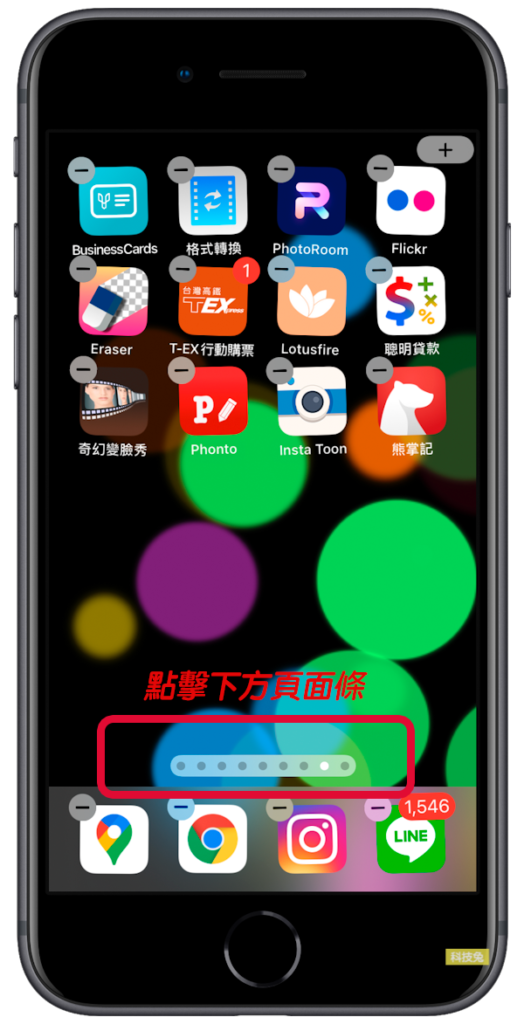
▼接下來你會看到iPhone 主畫面的編輯頁面,這裡會顯示目前你iPhone 主畫面上的所有頁面,你可以將你要隱藏頁面的那一頁取消打勾,然後回到iPhone 主畫面。
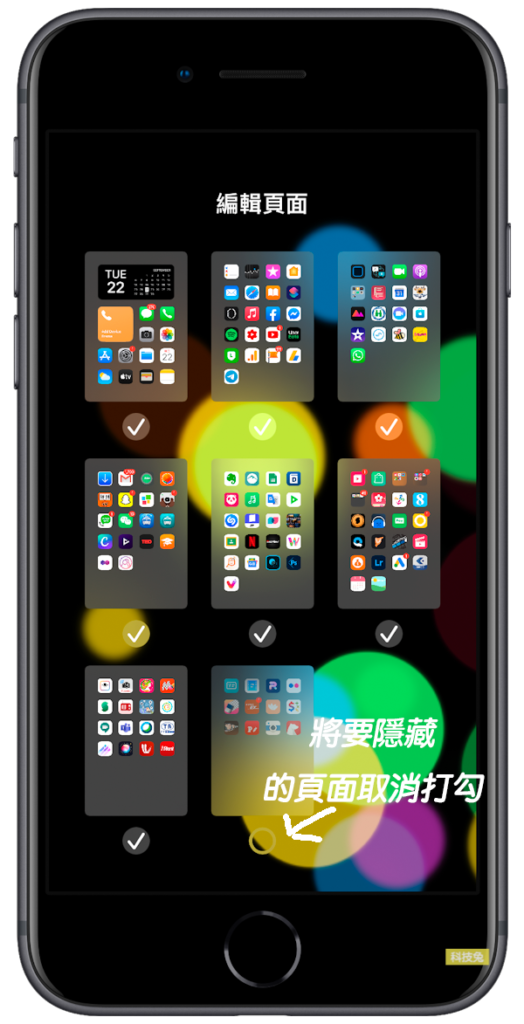
▼回到iPhone 主畫面之後,你會看到剛剛取消打勾的那個頁面已經完全消失在iPhone主畫面啦!這個就是iOS 14 隱藏頁面的功能了。

▼如果你想要回復該頁面,讓該頁面重新回到iPhone 主畫面,只要到剛剛iPhone主畫面編輯頁面的地方,重新將該頁面打勾,然後再回到iPhone 主畫面,你就會重新看到剛剛那個頁面再度顯示了。
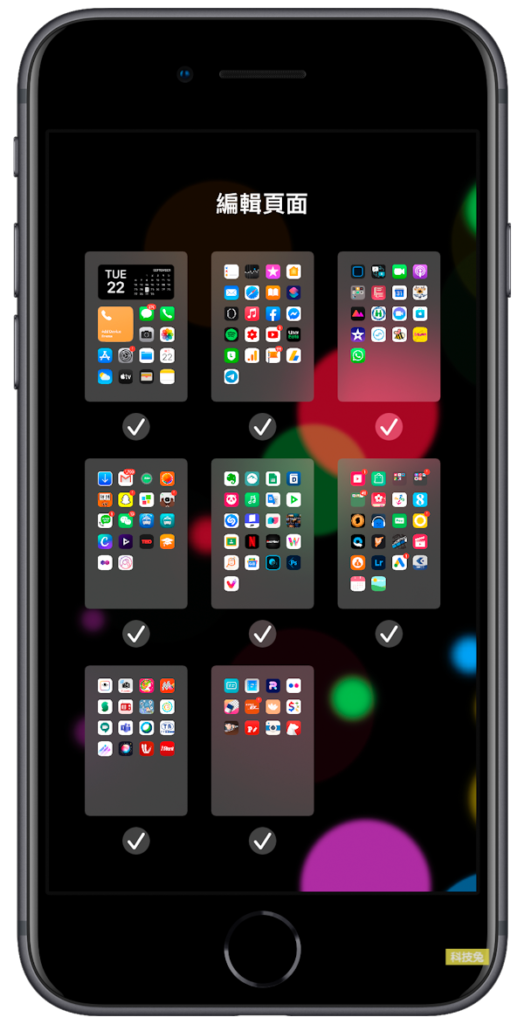
上面就是iPhone ios 14 隱藏頁面教學啦!很好用快去試試吧!


